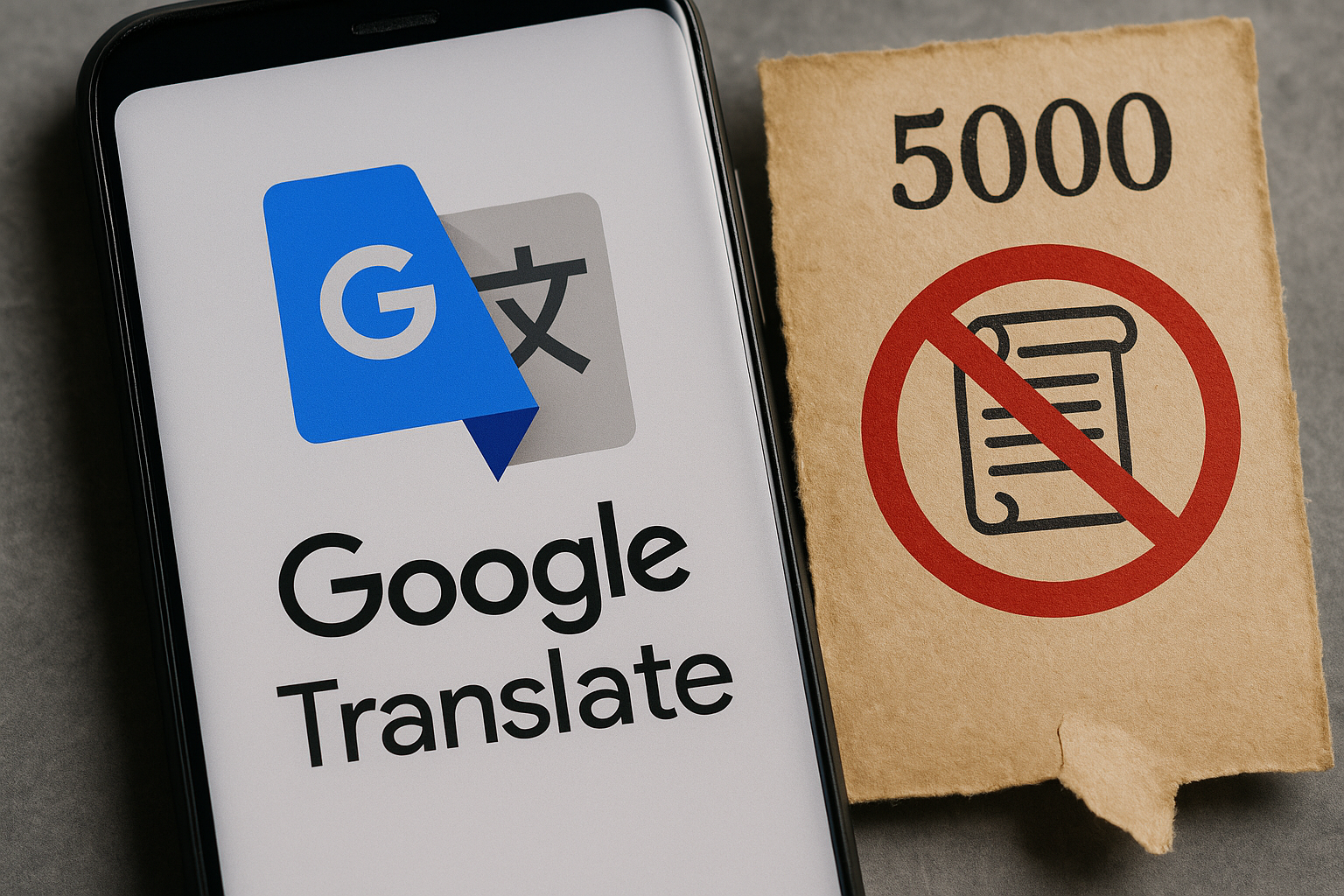LSASS.EXE: เหตุใดจึงใช้ CPU มากบน Windows 11?
กระบวนการ lsass.exe เป็นสิ่งสำคัญสำหรับการตรวจสอบสิทธิ์ผู้ใช้และการเข้าสู่ระบบคอมพิวเตอร์ของพวกเขา นอกจากนี้ยังติดตามนโยบายความปลอดภัยและสร้างการแจ้งเตือนบันทึกสำหรับเหตุการณ์ด้านความปลอดภัยขณะที่คุณใช้พีซีหรือแล็ปท็อปของคุณ
แม้ว่ากระบวนการนี้จะมีความสำคัญต่อการรักษาความปลอดภัยอุปกรณ์อย่างเหมาะสม แต่บางครั้งก็อาจทำให้เกิดปัญหาการใช้งาน CPU สูงได้ ผู้ใช้ Windows 11 หลายรายรายงานปัญหา 'LSASS.EXE' เมื่อเร็วๆ นี้ด้วยการใช้งาน CPU สูง
lsass.exe เป็นไวรัสหรือเปล่า?
No, el proceso original de lsass.exe no es un virus ni malware; en ocasiones, las amenazas de seguridad pueden interferir con él. 🚫
El lugar original de lsass.exe เป็น C:WindowsSystem32 (ถ้า C: เป็นไดรฟ์ติดตั้งระบบของคุณ) หากคุณพบไฟล์นี้ในตำแหน่งอื่นนอกเหนือจากระบบของคุณ อาจเป็นมัลแวร์หรือไวรัส
Es esencial verificar si hay dos o más lsass.exe ejecutándose en el ตัวจัดการงาน. Si encontrás múltiples variantes, revisá su ruta de archivo. 🔍
Además, el malware puede engañarte haciéndote creer que un lsass.exe falso no es un virus al renombrar el archivo con algo que se asemeje. El falso seguramente tendrá un error ortográfico. ❌
ด้านล่างนี้เราจะแบ่งปันข้อผิดพลาดทั่วไปที่มัลแวร์สามารถใช้เพื่อหลอกคุณให้อนุญาตให้ไฟล์อยู่ในคอมพิวเตอร์ของคุณนานขึ้น
- lsass.exe คัดลอก
- lsassa.exe
- lsasss.exe
- อิซาสซ่า.exe
หากไฟล์ LSASS.exe ดั้งเดิมกำลังใช้ทรัพยากร CPU ของคุณ คุณควรปฏิบัติตามขั้นตอนเหล่านี้เพื่อแก้ไขปัญหาการใช้งาน CPU สูง นี่คือการกระทำที่ดีที่สุดที่ต้องดำเนินการ
1. รีสตาร์ทคอมพิวเตอร์ Windows 11 ของคุณ

บางครั้งข้อผิดพลาดและข้อผิดพลาดในระบบปฏิบัติการอาจป้องกันไม่ให้ lsass.exe ทำงานได้อย่างถูกต้อง ซึ่งอาจนำไปสู่ปัญหาการใช้งาน CPU สูง
การรีสตาร์ทพีซี Windows 11 ของคุณถือเป็นวิธีที่ดีที่สุดในการแก้ไขปัญหาเหล่านี้ การรีสตาร์ทคอมพิวเตอร์เป็นประจำถือเป็นแนวทางปฏิบัติที่ดีที่คุณควรนำไปปฏิบัติจนเป็นนิสัย
ช่วยให้เครื่องของคุณมีเวลาเย็นลงและเพิ่มหน่วยความจำ หากต้องการทำสิ่งนี้ ให้คลิกที่ เมนูพลังงานของ Windows 11 และเลือก เริ่มต้นใหม่อีกครั้ง.
2. สแกนแบบเต็มด้วยโปรแกรมป้องกันไวรัส
ตามที่กล่าวไว้ข้างต้น มัลแวร์และไวรัสสามารถปลอมตัวเป็นไฟล์ lsass.exe จริงบนเครื่องของคุณ ดังนั้นจึงเป็นสิ่งสำคัญที่จะต้องทำให้แน่ใจว่าการเพิ่มขึ้นของการใช้งาน CPU นั้นถูกต้อง คุณสามารถรันการสแกนไวรัสแบบเต็มรูปแบบเพื่อตรวจจับและลบภัยคุกคามความปลอดภัยทั้งหมดออกจากคอมพิวเตอร์ของคุณได้ เราจะบอกคุณว่าต้องทำอย่างไรที่นี่
1. พิมพ์ “Windows Security” ลงในการค้นหาของ Windows จากนั้นผมก็เปิดแอพ ความปลอดภัยของวินโดวส์ จากรายการ

2. เมื่อ Windows Security เปิดขึ้น ให้เลือกแท็บ การป้องกันไวรัสและภัยคุกคาม.

3. คลิกที่ ตัวเลือกการวิเคราะห์ ในส่วนของ ภัยคุกคามในปัจจุบัน.

4. เลือก วิเคราะห์แบบเต็ม และคลิ๊กที่ วิเคราะห์ตอนนี้-

แอป Windows Security จะสแกนและลบมัลแวร์ที่ซ่อนอยู่จากคอมพิวเตอร์ของคุณ นี่ควรลบไฟล์ lsass.exe ที่เป็นอันตรายทั้งหมดออกจากพีซีของคุณ
3. เรียกใช้การสแกนรูทคิทด้วย Malwarebytes
แม้ว่า Windows Security จะช่วยปกป้องพีซีของคุณได้อย่างดีเยี่ยม แต่ไฟล์ที่ติดไวรัสบางไฟล์อาจตรวจไม่พบ เพื่อหลีกเลี่ยงความเสี่ยงจากรูทคิท คุณควรทำการสแกนด้วย Malwarebytesเราจะมาบอกคุณว่าทำอย่างไร 🌐
1. ดาวน์โหลดและติดตั้ง มัลแวร์ไบต์ บนพีซี Windows 11 ของคุณ

2. เมื่อติดตั้งแล้วให้เปิด Malwarebytes
3. ในแถบด้านข้างซ้าย คลิกที่ การกำหนดค่า.

4. จากนั้นสลับไปที่ส่วน การวิเคราะห์และการตรวจจับ.

5. ในตัวเลือกการวิเคราะห์ เปิดใช้งาน สลับสำหรับ 'สแกนหารูทคิท'

6. จากนั้นกลับไปที่หน้าจอหลักและคลิกที่ วิเคราะห์-

Malwarebytes จะทำการสแกนรูทคิท เมื่อการสแกนเสร็จสิ้น Malwarebytes จะรายงานภัยคุกคามใดๆ ที่พบและถามว่าคุณต้องการลบออกหรือไม่ ลบรูทคิท
4. เรียกใช้คำสั่ง SFC/DISM
การเสียหายของไฟล์ระบบเป็นอีกสาเหตุหลักที่ทำให้มีการใช้งาน CPU สูงของ lsass.exe ดังนั้นคุณสามารถลองเรียกใช้ยูทิลิตี้ SFC บนคอมพิวเตอร์ของคุณได้ เราจะบอกคุณว่าทำอย่างไร: 🔧
1. Escribí “Símbolo del sistema” en la búsqueda de Windows 11. Luego, hacé clic derecho en el พรอมต์คำสั่ง และเลือก เรียกใช้ในฐานะผู้ดูแลระบบ.

2. เมื่อ Command Prompt เปิดขึ้น ให้รันคำสั่งนี้:
sfc /scannow.sfc

3. หากยูทิลิตี้ของผู้ตรวจสอบ ไฟล์ระบบส่งคืนข้อผิดพลาดให้รัน สามคำสั่งนี้ทีละคำสั่ง
DISM /ออนไลน์ /ทำความสะอาดภาพ /ตรวจสอบสุขภาพ DISM /ออนไลน์ /ทำความสะอาดภาพ /สแกนสุขภาพ DISM / ออนไลน์ / Cleanup-Image / RestoreHealth

หลังจากรันคำสั่งทั้งหมดนี้แล้ว ให้รีสตาร์ทพีซี Windows 11 ของคุณ นี่ควรแก้ไขปัญหาการใช้งาน CPU สูงใน LSASS.EXE
5. อัปเดตระบบปฏิบัติการ Windows

การอัปเดตระบบปฏิบัติการของคุณให้เป็นปัจจุบันนั้นมีข้อดีหลายประการ เช่น คุณจะเพลิดเพลินกับฟีเจอร์ใหม่ๆ รับการอัปเดตด้านความปลอดภัย แก้ไขจุดบกพร่องและข้อผิดพลาดที่มีอยู่ และอื่นๆ อีกมากมาย
การอัปเดต Windows 11 ให้เป็นปัจจุบันอยู่เสมอถือเป็นแนวทางปฏิบัติด้านความปลอดภัยที่ดี หากปัญหาการใช้งาน CPU สูงของ lsass.exe ยังไม่ได้รับการแก้ไข เป็นไปได้มากว่าเวอร์ชัน Windows ของคุณมีจุดบกพร่อง
ดังนั้นคุณต้องอัปเดต Windows 11 เพื่อแก้ไขปัญหานี้ คุณจะต้องไปที่ การกำหนดค่า- อัพเดตวินโดวส์- ตรวจสอบการอัปเดต เพื่อดาวน์โหลดและติดตั้งการอัปเดตที่รอดำเนินการทั้งหมด
6. ดำเนินการคืนค่าระบบ
หากไม่มีอะไรได้ผลสำหรับคุณ ทางเลือกที่ดีที่สุดต่อไปคือการคืนค่าระบบ อย่างไรก็ตามวิธีนี้จะไม่มีประโยชน์หากคุณไม่มีจุดคืนค่า
ทำตามวิธีนี้เฉพาะในกรณีที่คุณได้สร้างจุดคืนค่าแล้วเท่านั้น ขั้นตอนมีดังนี้
1. ฉันพิมพ์ “การกู้คืน” ในการค้นหา Windows 11 จากนั้นฉันเปิดแอป Recovery จากรายการการตั้งค่า

2. เมื่อแอปพลิเคชัน Recovery เปิดขึ้น ให้คลิกที่ เปิดการคืนค่าระบบ.

3. เลือก เลือกจุดคืนค่าอื่น ในกล่องโต้ตอบการคืนค่าระบบ

4. ตอนนี้เลือกจุดคืนค่าที่สร้างขึ้นก่อนที่ปัญหาจะเกิดขึ้น เมื่อเลือกแล้วให้คลิกปุ่ม กำลังติดตาม.

5. บนหน้าจอยืนยันให้คลิกปุ่ม เสร็จ.

นี่เป็นวิธีที่ดีที่สุดในการแก้ไขปัญหาการใช้งาน CPU สูงของ lsass.exe หากคุณปฏิบัติตามวิธีการทั้งหมดอย่างระมัดระวัง มีโอกาสที่ปัญหาจะได้รับการแก้ไขแล้ว หากคุณต้องการความช่วยเหลือเพิ่มเติมเกี่ยวกับการทำความเข้าใจ lsass.exe บน Windows 11 โปรดแจ้งให้ฉันทราบ!